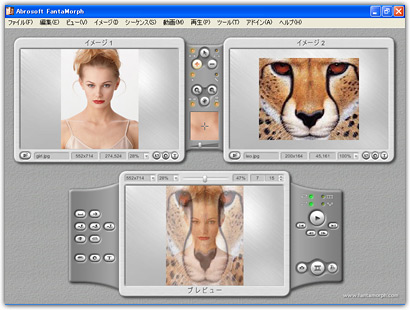モーフする2つのイメージ、始めのイメージおよび最終的なイメージを選択することによって始めます。
1.編集パネルでイメージ1を追加ボタン(![]() )をクリックするか、またはイメージ/イメージ1を追加メニューを選択します。
)をクリックするか、またはイメージ/イメージ1を追加メニューを選択します。
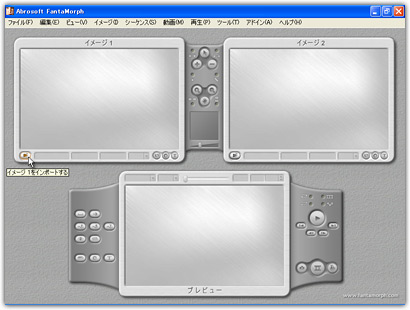
2.イメージ1を追加ウィンドウで単一のイメージファイルを選択します。 また、ユーザーの選択を助けるために、右側にプレビューパネルがあります。選択されたイメージはモーフィングの開始イメージになります。 この例では、デモンストレーションの目的でFantaMorphパッケージに含まれている「girl.jpg」サンプルイメージは、開始イメージとして提供されます。
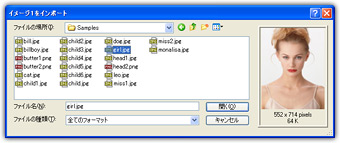
3.選択されたイメージは主なインターフェイスのイメージ1エリアに現れます。
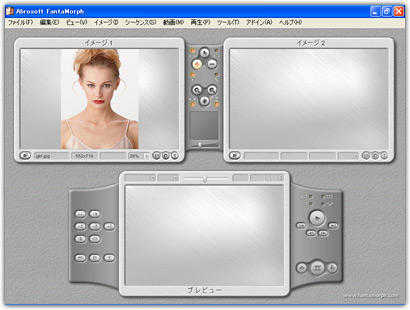
4.編集パネルでイメージ2を追加ボタン(![]() ) をクリックするか、またはイメージ/イメージ2を追加メニューを選択します。そして、 イメージ2を追加ウィンドウで
モーフの終了イメージとして「girl.jpg」サンプルイメージを選択します。現在、そのイメージエリアに2つのイメージをロードしました。
) をクリックするか、またはイメージ/イメージ2を追加メニューを選択します。そして、 イメージ2を追加ウィンドウで
モーフの終了イメージとして「girl.jpg」サンプルイメージを選択します。現在、そのイメージエリアに2つのイメージをロードしました。
ご注意:
モーフ動画は、デフォルトパラメータを使って作成されます。中央のフレームはすぐに表示されます。どうな特徴点も追加しなかったので、中央のフレームは単に2つのイメージの間に融合します。以下のレッスンでモーフを改善することを示します。。